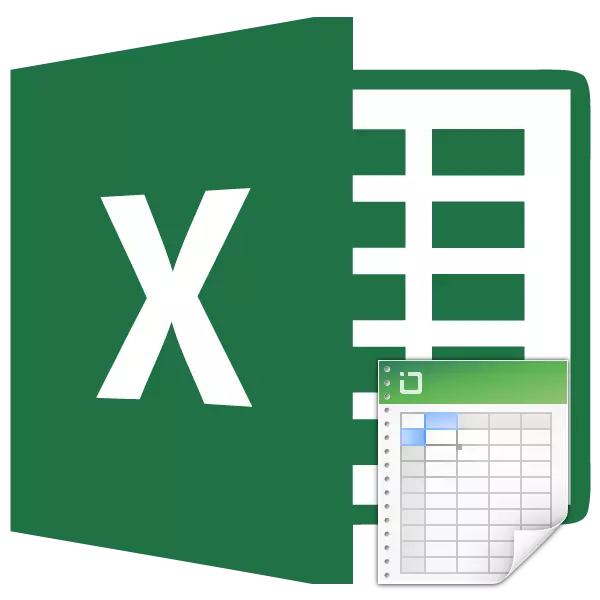
చాలా తరచుగా, మైక్రోసాఫ్ట్ ఎక్సెల్ ప్రోగ్రామ్లో పట్టికలతో పనిచేస్తున్నప్పుడు, మీరు అనేక కణాలను మిళితం కావాల్సినప్పుడు పరిస్థితి ఏర్పడుతుంది. ఈ కణాలు సమాచారాన్ని కలిగి ఉండకపోతే పని చాలా క్లిష్టంగా లేదు. కానీ సమాచారం ఇప్పటికే వాటిని చేయగలిగితే ఏమి చేయాలి? అది నాశనమవుతుందా? Microsoft Excel లో, వారి విషయాలను కోల్పోకుండా సహా కణాలు మిళితం ఎలా దాన్ని గుర్తించడానికి లెట్.
Excel లో కణాలు కలపడం
కణాలలో అన్ని పద్ధతుల్లో అసోసియేషన్ను పరిగణించండి. భవిష్యత్ విలీనాల కోసం రెండు ప్రక్కల స్థానాలు వేర్వేరు సమాచారం కలిగి ఉంటే, అవి రెండు కేసులలో భద్రపరచబడతాయి - దీని కోసం, ఆఫీస్ ప్యాకేజీ క్రింద ఉన్న ప్రత్యేక విధులను అందిస్తుంది. కలయిక రెండు కణాల నుండి డేటాను ఒకటిగా కాకుండా, ఉదాహరణకు, అనేక నిలువు వరుసలకు టోపీని సృష్టించడానికి మాత్రమే అవసరమవుతుంది.విధానం 1: సింపుల్ అసోసియేషన్
బహుళ కణాలను మిళితం చేయడానికి సులభమైన మార్గం మెనులో అందించిన బటన్ను ఉపయోగించడం.
- విలీనం చేయడానికి ఎడమ మౌస్ బటన్ను క్రమంగా ఎంచుకోండి. ఇది వరుసలు, నిలువు లేదా అమరిక ఎంపికలు కావచ్చు. భావించిన పద్ధతిలో, మేము వరుస విలీనంను ఉపయోగిస్తాము.
- "హోమ్" ట్యాబ్కు వెళ్లండి.
- కనుగొనండి మరియు విలీనం యొక్క సందర్భ మెను యొక్క బాణంపై క్లిక్ చేయండి, అక్కడ అనేక సాధ్యం ఎంపికలు ఉన్నాయి, వాటిలో సులభమైన ఎంపికలు - "మిళితం కణాలు" స్ట్రింగ్.
- ఈ సందర్భంలో, కణాలు కలిపి, మరియు మిశ్రమ కణంలోకి సరిపోయే అన్ని డేటా ఒకే స్థలంలోనే ఉంటుంది.
- కేంద్రాన్ని కలపడం తర్వాత టెక్స్ట్ను ఫార్మాట్ చేయడానికి, "సెంటర్ లో అమరికతో కలపడం" అంశం ఎంచుకోండి. చర్యలు చేసిన తరువాత, కంటెంట్ సరైన ఉపకరణాలను ఉపయోగించి మీ స్వంత మార్గంలో సమలేఖనం చేయవచ్చు.
- విడిగా పెద్ద సంఖ్యలో పంక్తులు మిళితం కాదు, "వరుస అసోసియేషన్" ఫంక్షన్ ఉపయోగించండి.
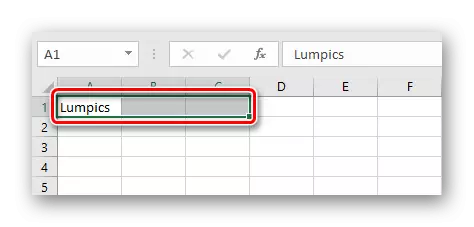
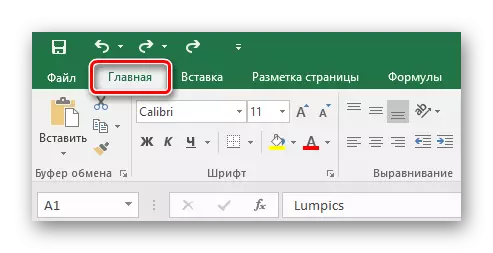
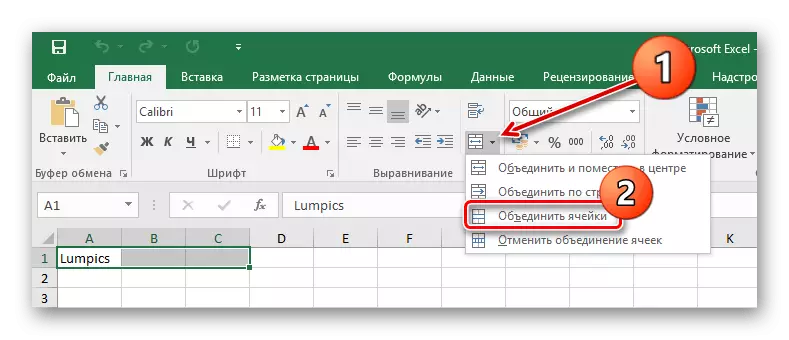
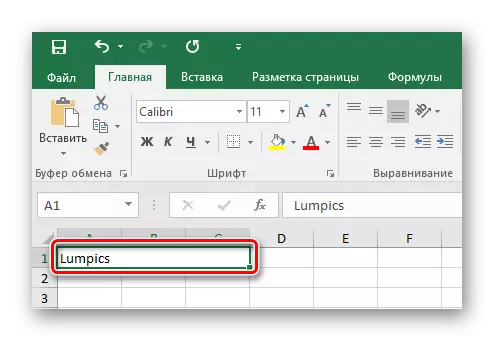
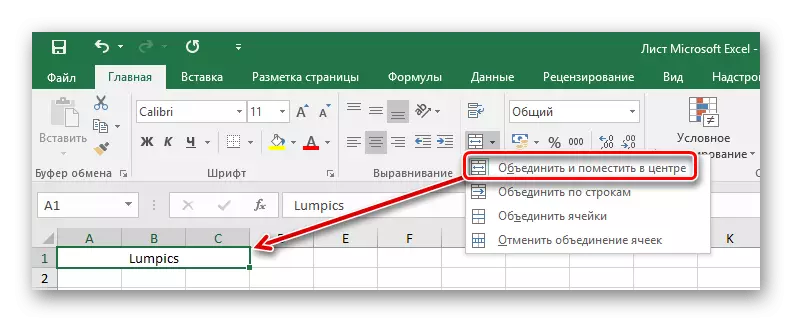
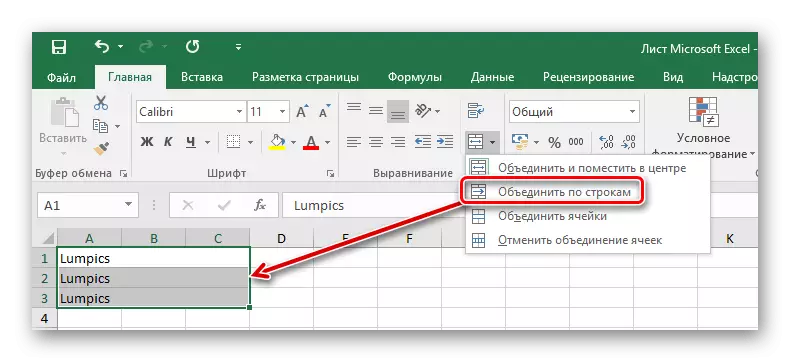
పద్ధతి 2: సెల్ గుణాలు మార్చండి
ఇది సందర్భ మెను ద్వారా కణాలు మిళితం సాధ్యమే. ఈ పద్ధతి నుండి పొందిన ఫలితం మొదట భిన్నమైనది కాదు, కానీ ఎవరైనా ఉపయోగించడానికి మరింత సౌకర్యవంతంగా ఉంటుంది.
- కర్సర్ను కణాలకు హైలైట్ చేయండి, ఇది విలీనం చేయబడుతుంది, దానిపై కుడి-క్లిక్ చేసి, కనిపించే సందర్భ మెనులో, "సెల్ ఫార్మాట్" ఎంచుకోండి.
- తెరుచుకునే సెల్ ఫార్మాట్ విండోలో, అమరిక ట్యాబ్కు వెళ్లండి. మేము చెక్ బాక్స్ "కణాల అసోసియేషన్" జరుపుకుంటారు. వెంటనే, ఇతర పారామితులు ఇన్స్టాల్ చేయవచ్చు: టెక్స్ట్ యొక్క దిశ మరియు ధోరణి, లెవలింగ్ అడ్డంగా మరియు నిలువు, వెడల్పు వెడల్పు, పదాలు ద్వారా బదిలీ. అన్ని సెట్టింగులు చేసినప్పుడు, "OK" బటన్పై క్లిక్ చేయండి.
- మీరు చూడగలిగినట్లుగా, కణాల సంఘం సంభవించింది.
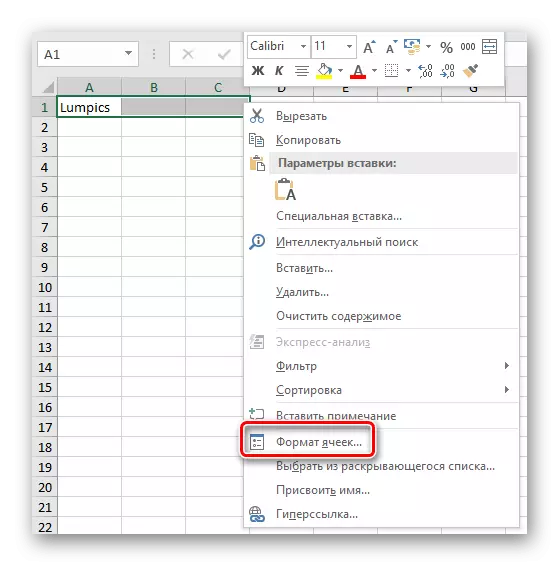


పద్ధతి 3: నష్టం లేకుండా యూనియన్
మిశ్రమ కణాలలో అనేక డేటా ఉంటే ఏమి చేయాలో, మీరు టాప్ టాప్ కంటే ఇతర అన్ని విలువలను విలీనం చేసినప్పుడు కోల్పోతారు? ఈ సందర్భంలో, ఒక సెల్ నుండి ఒక సెల్ నుండి నిలకడగా రెండవ సెల్ లో ఉన్నది, మరియు వాటిని పూర్తిగా క్రొత్త స్థానానికి బదిలీ చేయండి. దీనితో "&" ("ఆంపర్సంట్" అని పిలుస్తారు) లేదా ఫార్ములా "క్యాప్చర్ (eng concat) దీనిని భరించగలదు.
సరళమైన ఎంపికతో ప్రారంభిద్దాం. మీరు చేయవలసిందల్లా కొత్త కణంలో కలిపి కణాలకు మార్గం పేర్కొనండి మరియు వాటి మధ్య ఒక ప్రత్యేక చిహ్నాన్ని ఇన్సర్ట్ చేయండి. ఒకటి ఒకేసారి మూడు కణాలను కనెక్ట్ చేద్దాం, తద్వారా టెక్స్ట్ స్ట్రింగ్ను సృష్టిస్తుంది.
- మీరు యూనియన్ ఫలితాన్ని చూడాలనుకునే ఒక సెల్ను ఎంచుకోండి. దీనిలో, సమానత్వం యొక్క సంకేతం వ్రాయండి "=" మరియు వరుసగా నిర్దిష్ట స్థానాలను లేదా విలీనం కోసం మొత్తం పరిధిని ఎంచుకోండి. ప్రతి సెల్ లేదా పరిధి మధ్య ఆంపర్సెంట్ యొక్క సైన్ ఉండాలి "&". పేర్కొన్న ఉదాహరణలో, "A1", "B1", "C1" లో "D1" లో మేము మిళితం చేస్తాము. ఫంక్షన్లోకి ప్రవేశించిన తరువాత, "Enter" క్లిక్ చేయండి.
- సూత్రంతో ఉన్న సెల్ లో మునుపటి చర్య కారణంగా, మూడు స్థానాలు ఒకటిగా విలీనం చేయబడ్డాయి.
- చివరికి వచనం కోసం, మీరు కణాల మధ్య ఖాళీలను జోడించవచ్చు. ఏ ఫార్ములాలో, డేటా మధ్య ఒక సంభవం జోడించడానికి, మీరు బ్రాకెట్లలో ఖాళీని నమోదు చేయాలి. అందువలన, ఈ విధంగా "A1", "B1" మరియు "C1" మధ్య ఇన్సర్ట్: "= A1 &" "& B1 & B1 &" "& C1".
- ఫార్ములా అదే సూత్రం గురించి సూచిస్తుంది - పేర్కొన్న కణాలు లేదా శ్రేణులు మీరు ఫంక్షన్ సూచించే చోట విలీనం "= సంగ్రహ ()". ఆమపక్షం యొక్క ఉదాహరణను పరిశీలించి, దీనిని పేర్కొన్న ఫంక్షన్కు మార్చడం: "= క్యాచ్ (A1;" "; B1;" "; C1)." దయచేసి సౌలభ్యం కోసం ఖాళీలు వెంటనే జోడించాయని దయచేసి గమనించండి. ఫార్ములాలో, స్పేస్ ఒక ప్రత్యేక స్థానంగా పరిగణించబడుతుంది, అంటే, మేము A1 సెల్, అప్పుడు B1 సెల్ మరియు అందువలన న ఒక స్పేస్ జోడించండి.
- మీరు విలీనం చేయడానికి ఉపయోగించే సోర్స్ డేటాను వదిలించుకోవాలనుకుంటే, ఫలితం మాత్రమే వదిలివేయండి, మీరు ప్రాసెస్ చేయబడిన సమాచారాన్ని విలువగా కాపీ చేసి అదనపు నిలువు వరుసలను తీసివేయవచ్చు. ఇది చేయటానికి, "Ctrl + C" కీల యొక్క "D1" సెల్ కలయికలో పూర్తయిన విలువను కాపీ చేసి, ఉచిత కణంపై కుడి-క్లిక్ చేసి "విలువలు" ఎంచుకోండి.
- ఫలితంగా - ఒక సెల్ లో ఒక ఫార్ములా లేకుండా ఒక శుభ్రమైన ఫలితం. ఇప్పుడు మీరు మీ కోసం అనుకూలమైన సమాచారాన్ని తొలగించవచ్చు.
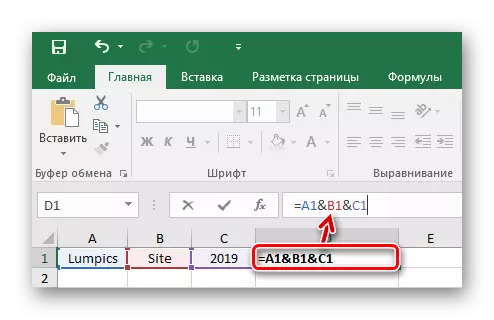

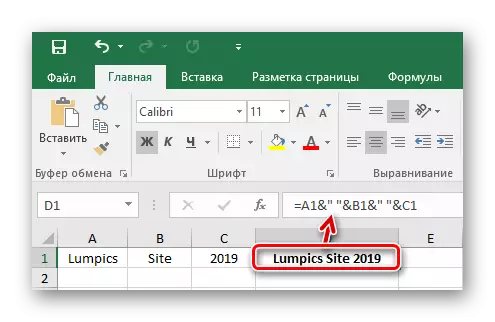
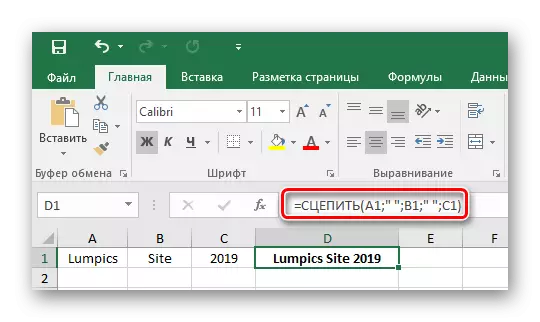
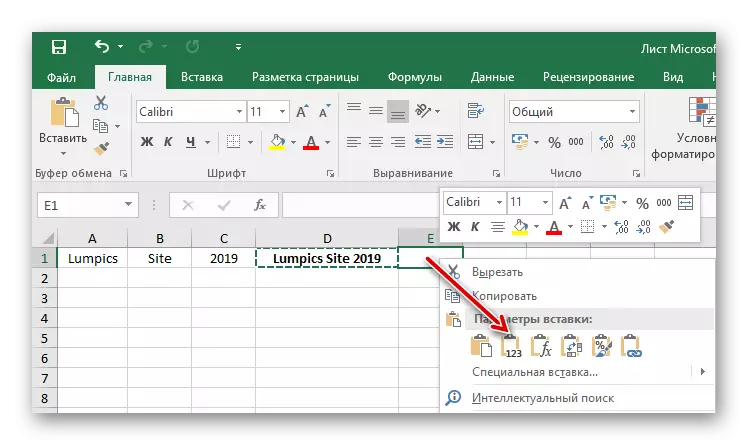
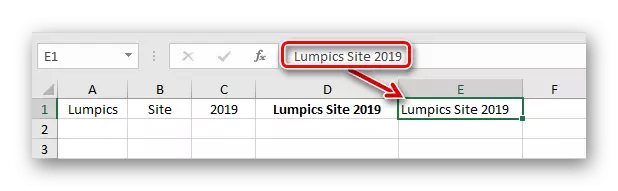
Microsoft Excel ప్రోగ్రామ్ లో కలపడం సాధారణ సెల్ చాలా సులభం, అప్పుడు నష్టాలు లేకుండా కణాలు అసోసియేషన్ తో లేతరంగు ఉంటుంది. అయినప్పటికీ, ఈ రకమైన కార్యక్రమం కోసం ఇది కూడా జరుగుతుంది. లక్షణాలు మరియు ప్రత్యేక అక్షరాల ఉపయోగం పెద్ద మొత్తంలో ఉన్న ప్రాసెసింగ్లో చాలా సమయాన్ని ఆదా చేస్తుంది.
